Vood on nüüd väga populaarsed. Ja neid ei vaata ainult teismelised ja noored. Otseülekanded on paljude jaoks asendanud tavatelevisiooni, sest voogedastusteenustest leiate kõike, mida hing ihaldab.
Striimijate jaoks on sellest platvormist saanud hea sissetulek. Veelgi enam, kui algajad võõrustajad saavad teenida vaid veidi lisaraha, siis kogenud striimijad elavad ja reisivad annetajate raha eest. Seetõttu peavad paljud voogesitust kullakaevanduseks ja püüavad välja mõelda, kuidas YouTube'is voogesitust alustada.
Vooged lühid alt
Otseesitus on tõenäoliselt muutunud populaarseks pärast Twitchi tulekut. Seejärel otsustasid neli sõpra luua platvormi, kus nad saaksid oma elu reaalajas näidata. Mõne aja pärast hakkas teenus populaarsust koguma ja mängijad läksid sellele üle.
Nii sai Twitchist mänguväljak koos näidendite ja ülevaadetega. Omal ajal kolisid siia ka kübersportlased. Twitchi pöörase edu tõttu soovis ka YouTube sarnast funktsiooni juurutada. Nüüd on need konkureerivad platvormid, kuid viimasel ajal on see vägastriimijad kasutavad sageli repiiterit, mis võimaldab neil alustada otseülekannet korraga kahele allikale.
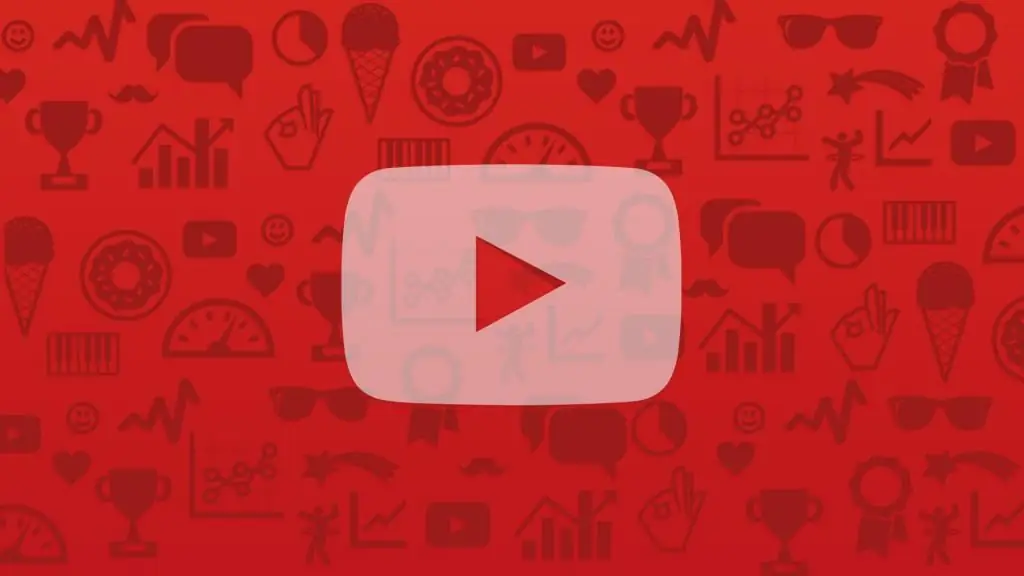
Mida voos teha?
Kui olete just otsustanud välja mõelda, kuidas YouTube'is edastust alustada, mõelge paremini läbi, millist sisu vaatajale esitate. Pidage meeles, et oluline on silma paista, seega peate pidev alt silma peal hoidma trendidel, meemidel ja kõigel, mis inimesi Internetis huvitab.
Peale mänguvoogude võimaldavad platvormid loomingulistel inimestel end realiseerida. Seetõttu võivad mõned striimijad korraldada muusika, kunsti või tantsu otseülekandeid. Kuid tegelikult pole selget vahet selles, mida saate otsesaates teha. Kuigi peaksite järgima ressursi reegleid: ärge näidake keelatud materjali, ärge olge alasti, ärge propageerige mõrvu ja narkootikume jne. Kõik need reeglid kehtivad igal teenusel.
Konto
Kuidas alustada ülekannet YouTube'is? Kõigepe alt peate selles teenuses konto looma. Nüüd on see peaaegu kõigil Interneti-kasutajatel, kuna ressursipoliitika hiljutine värskendus seob selle ühe Google'i kontoga. Seetõttu on teil kohe pärast sellesse teenusesse registreerumist automaatselt konto YouTube'is ja muudes Google'i teenustes.
Konto registreerimine on lihtne. Selleks järgige lihts alt juhiseid: sisestage oma e-kiri või leidke see välja, kasutage parooli ja määrake ka isikuandmed. Järgmine samm on aadressi kinnitamine.email.
Ressursiga töötamine
Kuidas alustada ülekannet YouTube'is? Selleks minge ressursi saidile. Paremas ülanurgas näete oma konto fotot või ikooni. Klõpsame sellel ja vaatame pakutud valikuid.
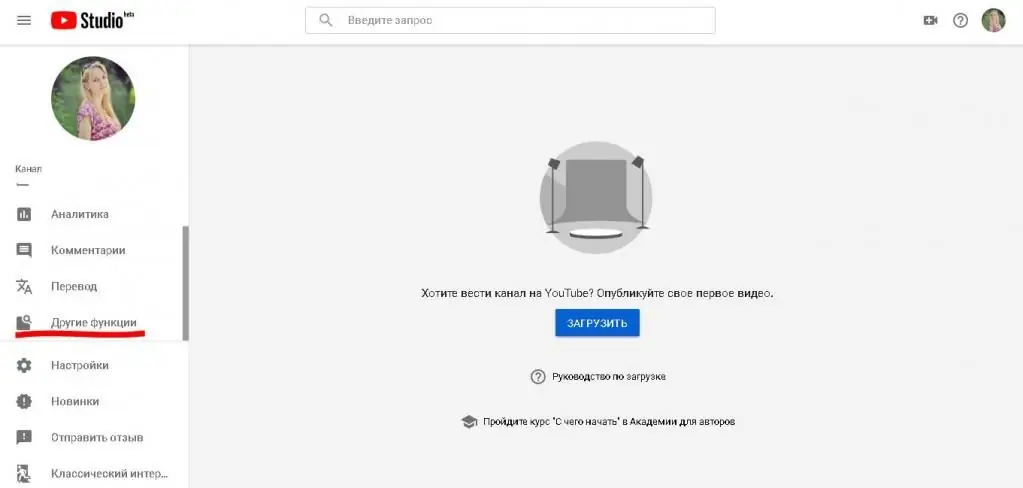
Tasub kohe märkida, et saate põhikontole lisada veel ühe konto. Esimest kasutate isiklikel eesmärkidel ja teist voogesituseks. Siin saate seda lihts alt kahe klõpsuga muuta.
Otseülekanded on saadaval jaotises "Loomestuudio". Kui lähete esimest korda, on teil võimalus uurida voogesituse funktsiooni ja õppida, kuidas YouTube'is otseülekannet alustada. Selle jaoks on olemas videoõpetus.
Vasakul on juurdepääs kõigile voogude haldamise tööriistadele. Siin peate valima rea "Muud funktsioonid" ja minema jaotisse "Otseülekanne". Siin on teil võimalus seadistada uus voog: sisestage nimi, määrake käivitamise kuupäev ja kellaaeg, leidke kirjeldus ja määrake sildid. Samuti on nupp "Alusta otseülekannet".
Voo edenemise jälgimiseks peate jaotises "Muud funktsioonid" leidma rea "Alusta edastust". See näitab ekraani, mida teie vaatajad näevad, ja vestlust.
Muide, elementide paigutus võib erineda, kui kasutate Creator Studio vana või uut versiooni. Paljud striimijad kasutavad jätkuv alt vana versiooni, kuna see on mugavam.
Programm
Kuidas alustada ülekannet YouTube'is? OBS on programm, mis aitab selles küsimuses. Üldiselt sellised tööriistadneid on praegu palju, kuid OBS on kõige populaarsem ja tasuta programm. Paljud striimerdajad alustasid sellega ja algajad jätkavad selle kapriisi järgi selle enda jaoks installimist. Lisaks OBS-ile saate kasutada ka Streamlabsi või Xsplitit.
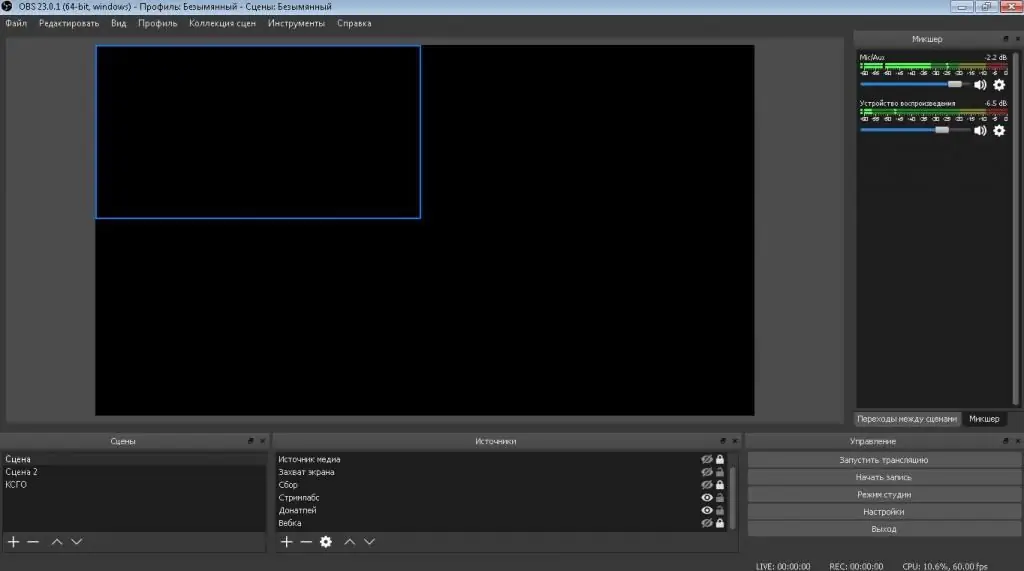
Iga ressursi tööpõhimõte on sama, erinevus on ainult liideses. Programmi saate installida ametlikult saidilt. Pärast käivitamist näete, et suurema osa sellest hõivab must ekraan - see on teie tööala. See ekraan on täpselt see, mida teie vaatajad näevad.
Altpoolt saate seadistada stseene ja kõrval lisada igale neist allikad. Näiteks otsustate Dota 2 mängu voogesitada, loote selle nimega stseeni ja lisate mängu enda allikasse funktsiooni Game Capture kaudu. Lisaks saate kasutada "Videosalvestusseadet" (veebikaamera pilt) ja palju muud.
Kui otsustate pärast Dota 2 käivitada CS:GO, et mitte kõike uuesti konfigureerida, saate selle mängu jaoks luua teise stseeni. Seega võib erinevate voo teemade jaoks olla palju stseene.
Programmil on ka heliseade vahekaardil "Mixer". Siin kuvatakse kõik allikad, mis suudavad heli salvestada ja esitada. Saate neid ise konfigureerida, valides soovitud mikrofoni ja kõlarid. Kõigile neist saab voo kvaliteedi parandamiseks lisada filtreid.

Voo seaded
Kuidas alustada OBS-i kaudu YouTube'i voogesitust? Selleks peate voo seadistama. Kohe seda väärtöelda, et iga süsteem on konfigureeritud isemoodi ja paljuski sõltub kõik arvuti, interneti ja seadmete tehnilistest omadustest. Võimalik, et peate enda jaoks parimate seadete leidmiseks paar korda ümber reguleerima.
Minge OBS-programmis vahekaardile "Seaded". Üldiselt ei soovitata algajatel midagi muuta. Liigume edasi ringhäälingu juurde. Siin tasub installida teenus, kuhu kavatsete voogesitada: meie puhul on see YouTube. Valige allpool server (kui soovite ühendada otseülekande Twitchi või mõne muu teenuse kaudu).
Sisestage allolev voovõti. See on šifr, mis on igal YouTube'i kanali omanikul. Selle leidmiseks peate naasma vahekaardil "Otseülekanne" olevale saidile. Allpool on võti, mille peate programmi kopeerima ja installima. Ärge jagage seda võtit kellegagi!
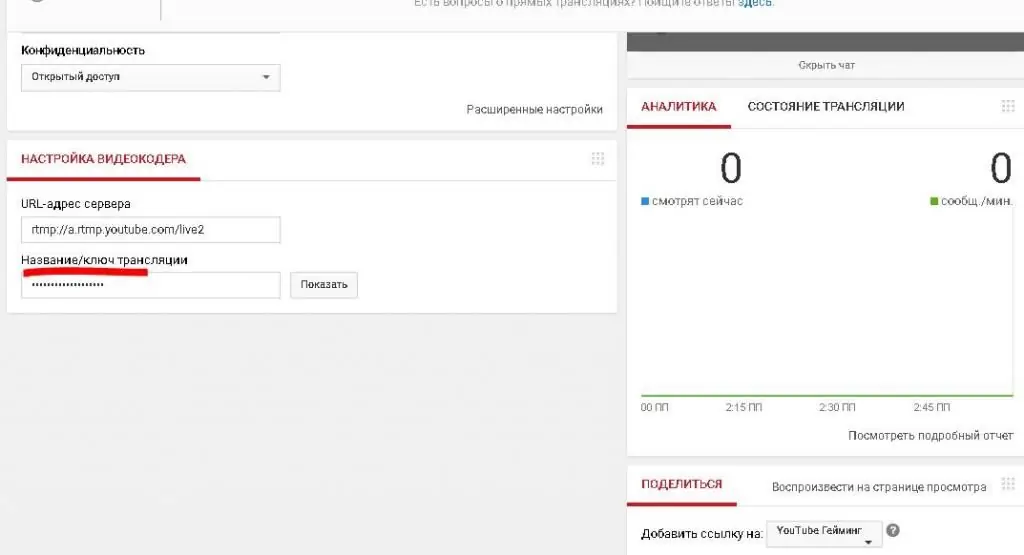
Järgmisena minge OBS-programmis vahekaardile "Väljund". Kuidas alustada arvutist YouTube'is saateid? Voogesitus tuleb õigesti seadistada. Peate määrama video bitikiiruse. Keskmiselt on see näitaja 3500-4500. See parameeter sõltub Interneti kiirusest, nii et kui teil on see kõrge, võite julgelt määrata suurema väärtuse, nii parandate pilti ainult.
Allpool peate seadma riistvara kodeerija ja heli bitikiiruse väärtusele 160. Lõpuks jääb üle vahekaardil "Video" määrata eraldusvõime, mis sageli sõltub soovitud pildikvaliteedist ja seadme võimalustest. Parim voogesitus eraldusvõimega 1920 x 1080.
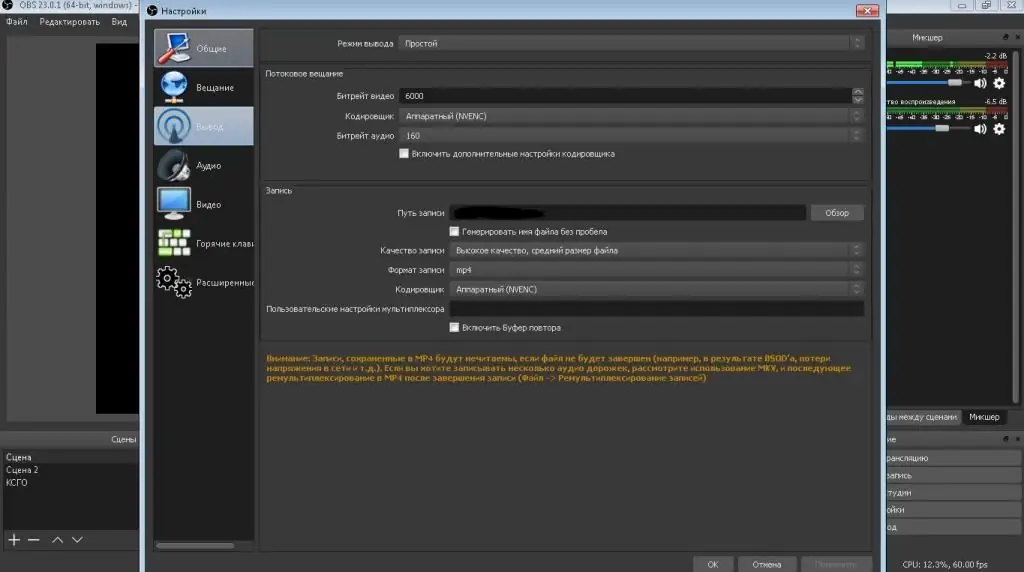
Mobiili voogesitus
Kui olete voogedastusega veidigi tuttav, olete tõenäoliselt näinud mõnda streamerit road-how'd tegemas. Selleks peate teadma, kuidas alustada oma telefonist YouTube'is saateid. Kõik, mida vajate, on nutitelefoni ja sellel olevat YouTube'i rakendust.
Järgmiseks käivitage programm, lubage sellel juurdepääs kaamerale ja mikrofonile ning seejärel minge vastavasse jaotisesse "Otseülekanne" - videokaamera ikoon ülaosas. Teid suunatakse jaotisesse, kus saate alustada salvestamist või voogesitust.






